 LibreOffice ist die leistungsstarke, kostenlose und Open-Source-Suite für persönliche Produktivität für Windows, Macintosh und GNU/Linux , das Ihnen sechs funktionsreiche Anwendungen für alle Ihre Anforderungen an die Dokumentenerstellung und Datenverarbeitung bietet:Writer, Calc, Impress, Draw, Math und Base. LibreOffices kündigt das 3.5.0-Finale am 14.02.2012 an. Hier ist das Tutorial zur Installation von LibreOffice 3.5 auf Ubuntu 11.10 / Linux Mint 12.
LibreOffice ist die leistungsstarke, kostenlose und Open-Source-Suite für persönliche Produktivität für Windows, Macintosh und GNU/Linux , das Ihnen sechs funktionsreiche Anwendungen für alle Ihre Anforderungen an die Dokumentenerstellung und Datenverarbeitung bietet:Writer, Calc, Impress, Draw, Math und Base. LibreOffices kündigt das 3.5.0-Finale am 14.02.2012 an. Hier ist das Tutorial zur Installation von LibreOffice 3.5 auf Ubuntu 11.10 / Linux Mint 12.
Anforderungen:
- Linux-Kernel-Version 2.6.18 oder höher;
- glibc2 Version 2.5 oder höher;
- gtk-Version 2.10.4 oder höher;
- Pentium-kompatibler PC (Pentium III, Athlon oder neueres System empfohlen);
- 256 MB RAM (512 MB RAM empfohlen);
- Bis zu 1,55 GB verfügbarer Festplattenspeicher;
- X Server mit einer Auflösung von 1024×768 (höhere Auflösung empfohlen), mit mindestens 256 Farben;
- Gnome 2.16 oder höher mit den Paketen gail 1.8.6 und at-spi 1.7 (erforderlich für die Unterstützung von Hilfsmitteln für Hilfstechnologien [AT]) oder einer anderen kompatiblen GUI (wie unter anderem KDE).
Für bestimmte Funktionen der Software – aber nicht die meisten – ist Java erforderlich. Java ist insbesondere für Base erforderlich.
Diese Installationsmethode wird von Ubuntu nicht empfohlen, also auf eigenes Risiko.
LibreOffice herunterladen:
Als Erstes müssen Sie das LibreOffice-Paket von LibreOffice herunterladen.
Terminal öffnen ( Strg + Alt + T ).
32-Bit-Version
raj@geeksite~/$ wget http://download.documentfoundation.org/libreoffice/stable/3.5.0/deb/x86/LibO_3.5.0_Linux_x86_install-deb_en-US.tar.gz
64-Bit-Version
raj@geeksite~/$ wget http://download.documentfoundation.org/libreoffice/stable/3.5.0/deb/x86_64/LibO_3.5.0_Linux_x86-64_install-deb_en-US.tar.gz
Entfernen Sie LibreOffice 3.4:
Entfernen Sie die alte LibreOffice-Version (falls bereits installiert).
raj@geeksite~/$ sudo apt-get remove libreoffice*
Installieren Sie LibreOffice 3.5:
Extrahiere die Teerkugel.
raj@geeksite~/$ tar -zxvf LibO_3.5.0_Linux_*
Greifen Sie auf das extrahierte Verzeichnis zu.
raj@geeksite~/$ cd LibO_3.5.0*
Installieren Sie auch die LibreOffice-Pakete und die Desktop-Integration.
raj@geeksite~/$ sudo dpkg -i DEBS/*.deb raj@geeksite~/$ sudo dpkg -i DEBS/desktop-integration/libreoffice3.5-debian-menus_3.5-13_all.deb
Hilfepaket installieren:
Wenn Sie das Hilfepaket installieren möchten.
32-Bit-Version
raj@geeksite~/$ wget http://download.documentfoundation.org/libreoffice/stable/3.5.0/deb/x86/LibO_3.5.0_Linux_x86_helppack-deb_en-US.tar.gz
64-Bit-Version
raj@geeksite~/$ wget http://download.documentfoundation.org/libreoffice/stable/3.5.0/deb/x86_64/LibO_3.5.0_Linux_x86-64_helppack-deb_en-US.tar.gz
Extrahieren und installieren Sie RPM.
raj@geeksite~/$ tar -zxvf LibO_3.5.0_Linux_*_helppack-rpm_en-US.tar.gz raj@geeksite~/$ sudo dpkg -i LibO_3.5.0rc3_Linux_*_helppack-deb_en-US/DEBS/libobasis3.5*
Ubuntu 11.10:
Starten Sie LibreOffice 3.5.0:
Starten Sie LibreOffice 3.5.0.
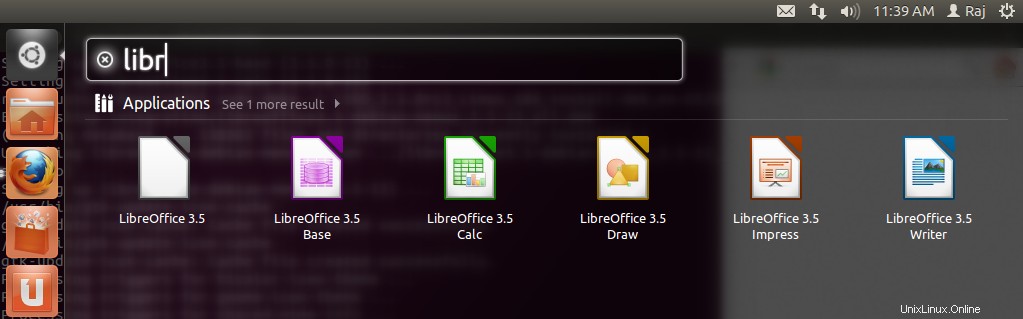
Oder über die Befehlszeile.
raj@geeksite~/$ libreoffice3.5
Screenshot von Libreoffice 3.5.0 auf Ubuntu 11.10.
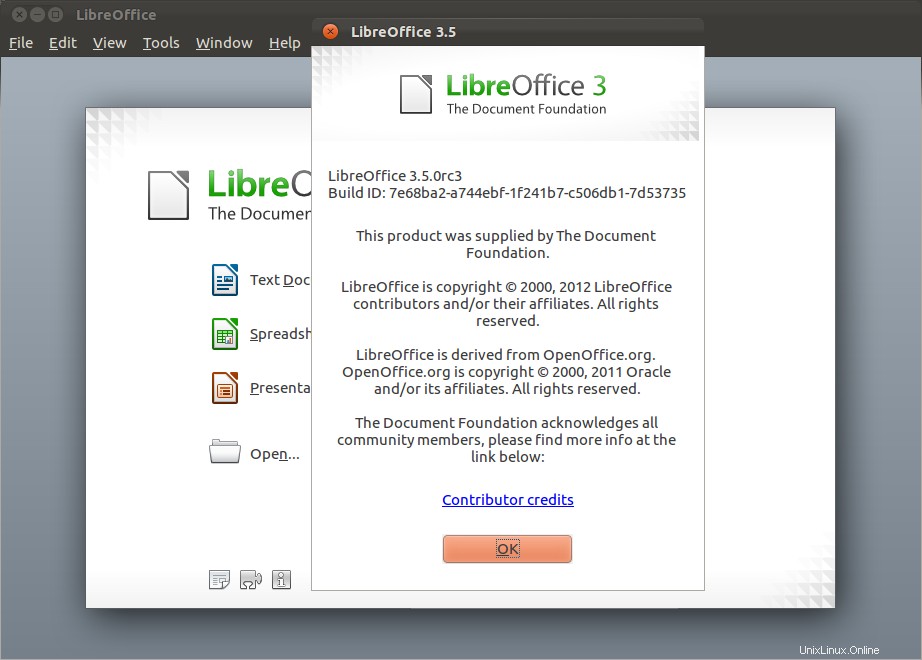
Linux Mint 12:
Starten Sie LibreOffice 3.5.0.
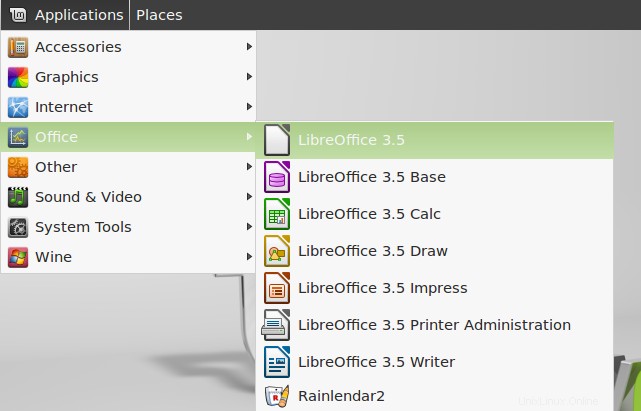
Oder über die Befehlszeile.
raj@geeksite~/$ libreoffice3.5
Screenshot von Libreoffice 3.5.0 unter Linux Mint 12.
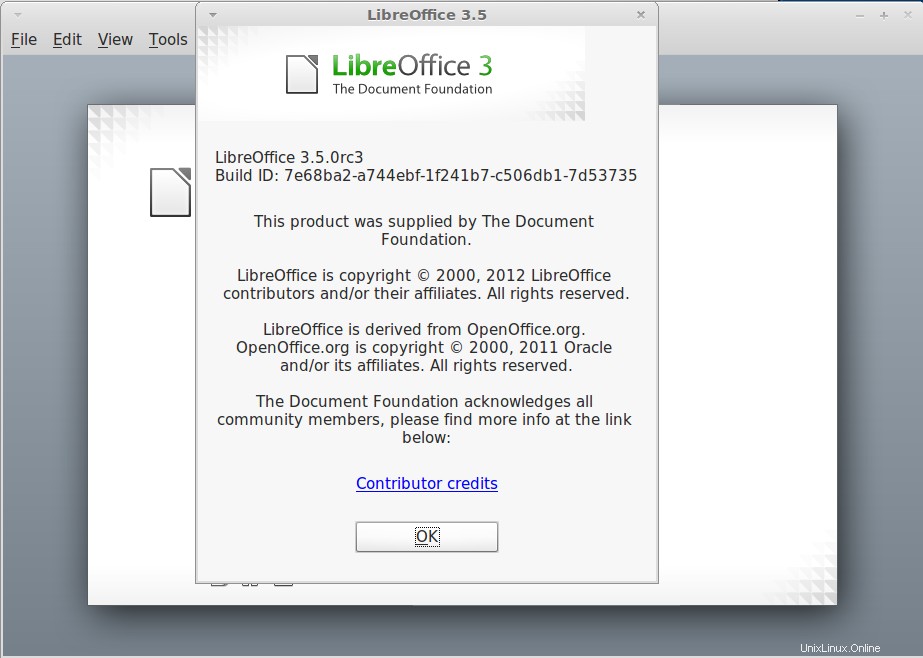
Das ist alles.